géoréférencement Plugin
Tableau géoréférencement 1: Outils géoréférencement
Usual procedure¶
Comme coordonnées X et Y (DMS (dd mm ss.ss), DD (dd.dd) ou des coordonnées projetées (de mmmm.mm) qui correspondent avec le point sélectionné sur l'image, deux procédés alternatifs peuvent être utilisés:
- La trame elle-même fournit parfois des croix avec les coordonnées « écrites » sur l'image. Dans ce cas, vous pouvez entrer manuellement les coordonnées.
- En utilisant déjà des couches géoréférencées, ce peut être vecteur ou données raster qui contiennent les mêmes objets / caractéristiques que vous avez sur l'image que vous voulez géoréférencer et la projection que vous voulez avoir votre image. Dans ce cas, vous pouvez entrer les coordonnées en cliquant sur le jeu de données de référence chargé en toile de carte QGIS.
La procédure habituelle pour géoréférencer une image consiste à sélectionner plusieurs points sur la trame, en spécifiant leurs coordonnées, et en choisissant un type de transformation concernée. Sur la base des paramètres d'entrée et les données, le plug-in calcule les paramètres du fichier mondial. Plus coordonnées que vous fournissez, plus le résultat sera.
Figure 1 géoréférencement:
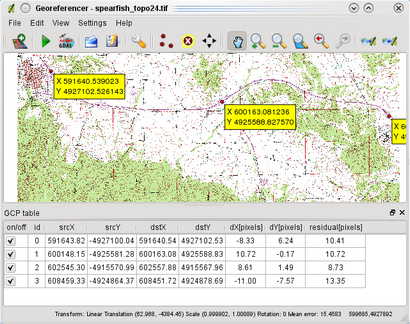
Saisie des points de contrôle au sol (GCP) ¶
Figure 2 géoréférencement:
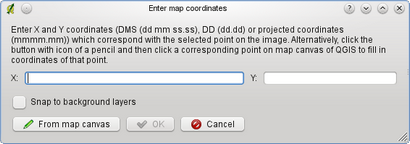
Définition de la transformation settings¶
Une fois que vous avez ajouté vos GCP à l'image raster, vous devez définir les paramètres de transformation pour le géoréférencement.
Figure 3 géoréférencement:
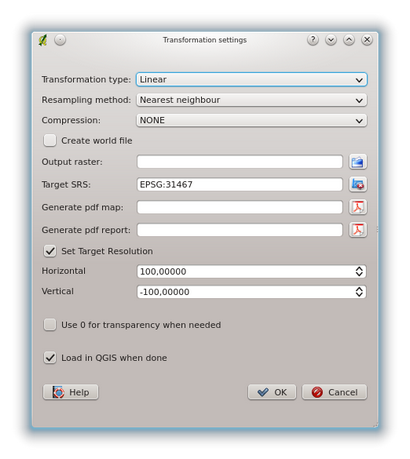
algorithms¶ Transformation Disponible
À l'heure actuelle, les algorithmes suivants sont disponibles:
- L'algorithme linéaire est utilisé pour créer un fichier monde, et est différent des autres algorithmes, car il ne se transforme pas en fait la trame. Cet algorithme ne sera probablement pas suffisant si vous avez affaire à des documents numérisés.
- La transformation Helmert réalise mise à l'échelle simple et transformations rotation.
- Les algorithmes polynomiaux 1-3 sont parmi les algorithmes les plus utilisés pour le géoréférencement, et chacun diffère par le degré de distorsion introduite pour correspondre à la source et les points de contrôle au sol de destination. L'algorithme polynomial le plus largement utilisé est le deuxième ordre transformation polynomiale, ce qui permet une certaine courbure. Première transformation polynomiale de commande (affines) préserve colliniarity et permet mise à l'échelle, la traduction et la rotation uniquement.
- L'algorithme spline en forme de plaque mince (TPS) est une méthode de géoréférencement plus moderne, qui est capable d'introduire des déformations locales dans les données. Cet algorithme est utile lorsque de très faibles originaux de qualité sont géoréférencées.
- La transformation projective est une rotation et translation linéaire de coordonnées.
Définir le method¶ rééchantillonnage
Le type de rééchantillonnage que vous choisirez probablement selon vos données d'entrée et l'objectif ultime de l'exercice. Si vous ne voulez pas modifier les statistiques de l'image, vous pouvez choisir « le plus proche voisin », alors qu'un « rééchantillonnage cubique » sera probablement fournir un résultat plus lissé.
Il est prossible de choisir entre cinq méthodes de ré-échantillonnage différentes.
Définir la transformation settings¶
Il y a plusieurs options qui doivent être définies pour la trame de sortie géoréférencées.
Afficher et adapter raster properties¶
En cliquant sur les propriétés raster de dialogue dans le menu Paramètres ouvre les propriétés raster de la couche que vous souhaitez géoréférencer.